Każdy laptop i komputer ma wbudowanych fanów. Nie musisz posiadać wysokiej klasy sprzętu do gier lub laptopa do gier, aby mieć fanów w swoim systemie, ponieważ wszystkie się nagrzewają. Wentylatory zwykle działają szybciej po uruchomieniu systemu, a następnie wyciszają się po zakończeniu uruchamiania. Zaczną się ponownie uruchamiać lub działać szybciej, jeśli zaczniesz więcej korzystać z zasobów systemu, np. Jeśli masz otwartych wiele kart w Chrome.

Spis treści:
Jak działają wentylatory, aby chłodzić komputer
Fani wiedzą, kiedy zacząć biegać szybciej, a kiedy zwolnić. Mają wbudowane czujniki, które okresowo monitorują temperaturę twojego systemu, a kiedy osiągnie określony próg, zaczynają się obracać, aby go ochłodzić.
Obudowa laptopa lub komputera jest zaprojektowana tak, aby wypływało powietrze, dlatego bardzo ważne jest, aby nigdy nie blokować otworów wentylacyjnych. Jeśli komputer nadal wykonuje trudne zadania systemowe, wentylatory będą również działać w celu ustabilizowania temperatury.
Czujniki temperatury i ustawione dla nich ograniczenia, a także różne prędkości wentylatora, nie są dostępne dla użytkowników. Wynika to z faktu, że większość użytkowników nie będzie w stanie ocenić, jak gorący jest ich system, a kiedy nadejdzie czas, aby uruchomić fanów wolniej lub szybciej. Jeśli wentylatory pracują nieprzerwanie, komputer zużywa więcej energii, niż jest to konieczne, i prawdopodobnie podgrzeje adapter. Jest to delikatna równowaga, którą należy zachować między utrzymaniem chłodu systemu a jego przeciążeniem.
Kontroluj prędkość wentylatora w systemie Windows 10
Jeśli chcesz kontrolować prędkość wentylatora w systemie Windows 10, musisz to zrobić na własne ryzyko. Pamiętaj, że jeśli komputer lub laptop przegrzeje się, możesz trwale uszkodzić sprzęt do tego stopnia, że trzeba go wymienić.
Aby kontrolować prędkość wentylatora, musisz pobrać aplikację innej firmy. Używana aplikacja zależy od sprzętu. Zalecamy tutaj dwie aplikacje, a między nimi powinieneś znaleźć aplikację, która może wykryć fanów i umożliwić zmianę ich prędkości.
Zainstaluj aplikację i postępuj zgodnie z instrukcjami poniżej, aby kontrolować prędkość wentylatora w systemie Windows 10.
Kontroluj prędkość wentylatora w Windows 10 – SpeedFan
- Zainstaluj SpeedFan i uruchom go.
- W głównym oknie aplikacji kliknij „Konfiguruj” przycisk.
- Otworzy się nowe okno. Idź do Fani patka.
- Poczekaj, aż aplikacja znajdzie fanów na liście.
- Wybierz wentylator, którym chcesz sterować.
- Użyj krzywej reakcji, aby kontrolować prędkość wentylatora.
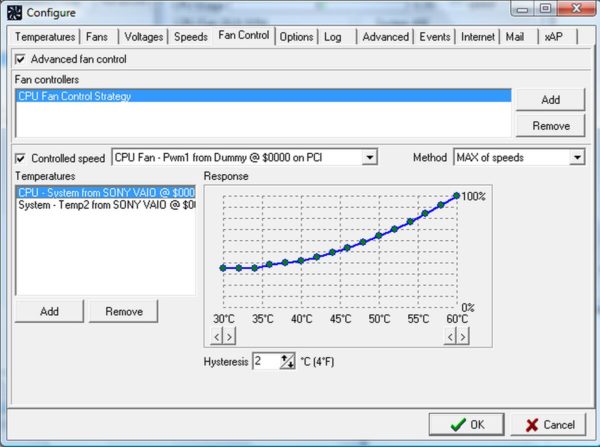
Krzywa odpowiedzi
Wentylatory włączają się, gdy system się nagrzewa. Krzywa reakcji odwzorowuje ciepło z prędkością wentylatora. Im cieplej działa system, tym szybciej działają wentylatory.
Kontroluj prędkość wentylatora w Windows 10 – HWiNFo
Wykonaj następujące kroki, aby kontrolować prędkość wentylatora za pomocą HWiNFo.
- Uruchom aplikację i kliknij Czujniki w głównym oknie.
- Potwierdź wyskakujący komunikat.
- Otworzy się nowe okno z listą różnych czujników w systemie. Na dole znajduje się przycisk wentylatora. Kliknij to.
- Otworzy się nowe okno z listą maksymalnie trzech fanów. Wybierz jednego z aktywnych fanów.
- Kliknij „Ustaw ręcznie”, aby ręcznie ustawić prędkość wentylatora.
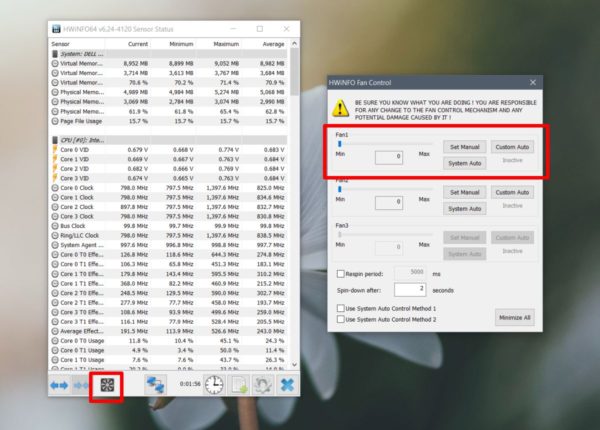
HWiNFO nie mapuje prędkości do temperatury twojego komputera, więc bądź bardzo ostrożny. Znajdź sposób monitorowania temperatury procesora i karty graficznej, aby się nie nagrzał.

